昔は、スマートフォンの代わりにビデオカメラを使って貴重な瞬間を記録していました。 これらのビデオカメラは通常、ビデオを MTS 形式で保存します。 したがって、これらのビデオカメラのビデオをより読みやすい形式に変換することをお勧めします。 そのためには、 ビデオ形式の転送をサポートするツール, MTSをMOVに変換する またはMP4。
幸いなことに、ファイルを変換する方法、特に MTS 形式から MOV ファイル タイプに変換する方法について説明するためにここにいます。 変換の主な方法を説明し、最後に、MTS と MOV 形式を区別して、これら 2 つのファイル タイプを理解できるようにします。
目次: パート 1. Windows/Mac で MTS を MOV に変換する最も簡単な方法パート 2. MTS を MOV に変換: オンラインまたは無料の方法パート 3. MTS 形式に関する拡張知識パート4:結論
パート 1. Windows/Mac で MTS を MOV に変換する最も簡単な方法
動画変換ツールを使えば、音楽ファイルや動画ファイルをさまざまな形式に簡単に変換できます。 ただし、ソフトウェアにはさまざまな形式があります。 このため、信頼できる堅牢なブランドを選択する必要があります。
この状況では、 iMyMacビデオコンバーター がおすすめ。 この非常に強力なオールインワン ソフトウェアを使用して、オーディオ ファイルとビデオ ファイルを変換できます。 最も一般的なファイル形式がサポートされており、さらに多くのファイル形式がサポートされています。
たとえば、 M4AファイルをMP4に変換M4Aファイルを追加し、MP4を出力フォーマットとして選択し、変換を開始するだけです。 変換プロセスには数秒しかかかりません。
アプリケーションを使用して MTS を MOV ファイルに同時に変換する手順は次のとおりです。
- ダウンロード後、iMyMac Video Converter をコンピュータにインストールします。
- インストール後、Windows または Mac コンピュータでソフトウェアを実行します。
- に MTS ファイルを追加する 右側のツールのインターフェイスで、ドラッグ アンド ドロップ アクションを利用します。
- 世界 出力フォーマット 次の手順でファイルを変換するファイルを選択する必要があります。
- 好きな変更や改善を加えてください。 をクリックすると セールで節約 ボタンは変更を保存します。
- ファイルがコンピュータに保存される出力ディレクトリは、すぐに選択できます。
- 次に、 輸出 ファイルの変換を開始し、事前に選択した宛先に保存するオプション。

さらに、オーディオ ファイルとビデオ ファイルを変更するための実用的な方法も提供します。 その他の機能を使用すると、ファイル タイプの変換に加えて、編集、トリミング、回転、オーディオの追加、エフェクトの追加、字幕の追加によって、オーディオ ファイルとビデオ ファイルを変更できます。 バッチ変換もサポートしているため、複数のオーディオ ファイルとビデオ ファイルに対して手順を繰り返す時間を節約できます。
パート 2. MTS を MOV に変換: オンラインまたは無料の方法
#1。 VLCメディアプレーヤー
VLC Video Media Player は無料で、誰でも制限なく使用できます。 もう 1 つの利点は、VLC がさまざまなプラットフォームで機能することです。 さらに、このメディア コンバーター ツールは、遅延のないリスニングと迅速な変換時間を提供します。
VLC Media Player で MTS を MOV に変換する方法は次のとおりです。
- スタート メニューから、VLC Media を起動します。
- 次の項目を選択します。: メディア メニューバーから。 クリック 変換/保存 その後。
- 変換したいファイルが見つかったら、 追加
- 変換または保存するには、[変換/保存] ボタンをクリックします。
- ストリーミングを停止する場合は上部の ブラウズ ボタンをクリックし、ファイル名と保存場所を入力します。
- 希望するものを選択してください 輸出 プロファイルの下のフォーマット。
- 次の項目を選択します。: 開始 メニューから。
- ファイルは VLC によって変換されるはずです。
- 変換したら、ファイルを再生して、オーディオとビデオの再生が正確であることを確認します。
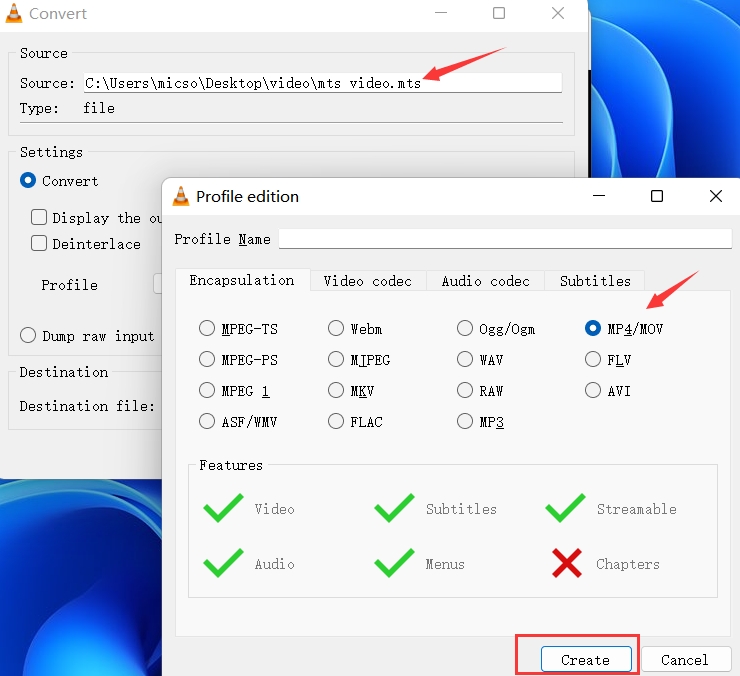
#2。 CloudConvert.com
CloudConvert は、さまざまなファイル タイプを変換するための有名なオンライン ツールです。 MTS を MOV にオンラインですばやく変換できます。 すべてのプロセスがサーバー上で行われるため、CloudConvert を利用して小さなファイルを変換します。 結果として、コンピュータにソフトウェアをダウンロードしてインストールする必要はありません。
ビジネスCloudConvertはしばらく前から存在しています。 これらは、世界中の何百万人もの個人がさまざまなデータ型を変換するために使用しています。 変換できるファイル形式は、画像、オーディオ、ビデオ、スプレッドシート、ドキュメント、およびアーカイブです。
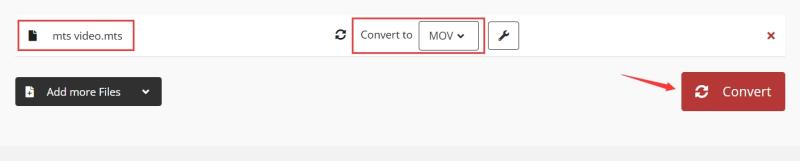
#3。 Convertio.com
さまざまな種類のファイルを変換するための一般的なオンライン プログラムは、Convertio と呼ばれます。 Convertio は、MTS を MOV に変換することもできます。 ファイル サイズの制限により、最大サイズがメガバイトのファイルのみをアップロードできます。 すべての操作はサーバー上で行われるため、Convertio を利用して小さなファイルを変換します。 その結果、コンピュータにソフトウェアをダウンロードしてインストールする必要はありません。
Convertio はしばらく前からビジネスを運営しています。 世界中の何百万人もの人々がそれらを使用して、さまざまな種類のデータを変換しています。 ビデオ、オーディオなど、さまざまな種類のファイルを変換できます。
パート 3. MTS 形式に関する拡張知識
上記のツールを学習した後、MTS を MOV に変換する方法をマスターしたと思います。 このパートでは、MTS 形式の拡張知識について説明します。 「.MTS」ファイルサフィックスを持つ最も可能性の高いファイルの種類は次のとおりです。 AVCHD ビデオ ファイルただし、MadTracker サンプル ファイルまたは MEGA Tree セッション ファイルである場合もあります。
AVCHD ビデオは多くの場合、Sony と Panasonic の HD ビデオカメラを使用して作成され、実際には HD MPEG トランスポート ストリームのビデオ形式で保存されます。 ビデオは 1080i および 720p の解像度をサポートし、Blu-ray と互換性があります。 これらのファイル形式は、 MPL ファイル M2TS ファイル拡張子を持っています。
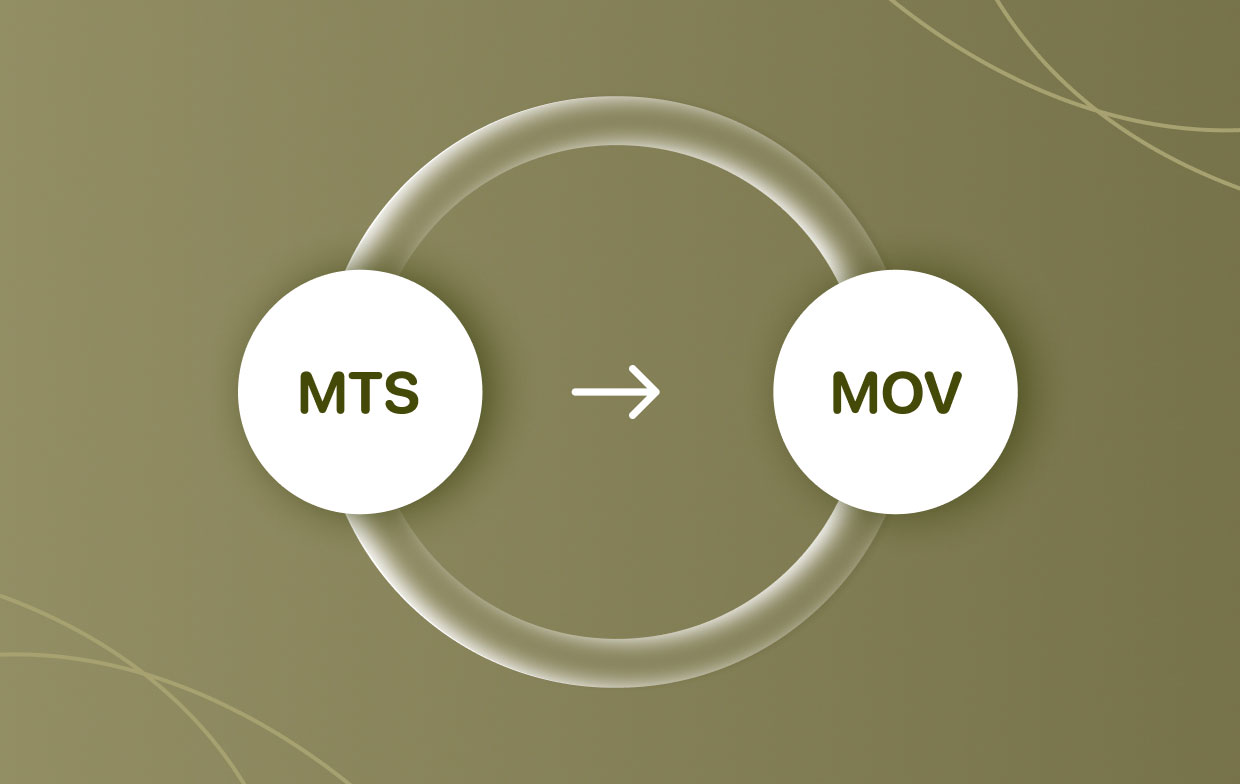
Sony および Panasonic HD カメラにプリインストールされているソフトウェアに加えて、AVCHD のビデオ フォーマットの MTS ファイルを読み取ることができるさまざまな代替ビデオ プレーヤーがあります。 例には、VLC、GOM Player、および Windows のデフォルトのメディア プレーヤーが含まれます。
パート4:結論
あなたは今知っています MTS を MOV に変換する最良の方法 このチュートリアルのおかげです。 これら 2 つのファイル タイプを変換するために利用できるインターネット ツールについて説明しました。 Convertio と CloudConvert は、これらのオンライン リソースの 1 つです。
iMyMac Video Converter と、それを使用して音楽やビデオ ファイルをさまざまなファイル形式に変換する方法について説明することで、ディスカッションを締めくくりました。 また、カット、トリミング、エフェクトなどを使用して、ビデオやオーディオを編集するためのツールとして使用することもできます。




